PCって前日まで正常に動いていても次の日に突然起動しなくなる事もあるんですね。
そんな時はどうします?
最悪はリカバリしないと駄目な場合もありますが、回復コンソールで修復できる事もあります。
でも、回復コンソールは初期状態ではPCにはインストールされていないんです。
「Windows XP」のCD-ROM からブートして使うか予めPCにインストールしておいて使うかです。
しかし、メーカー製のPCでは「Windows XP」のCD-ROM は付属していないのでCD-ROM からブートして
使う事は出来ません。
そこで、今回と次回の2回に分けて回復コンソールをPCにインストールする方法と回復コンソールの
使い方を書こうと思います。
今回はメーカー製PCに回復コンソールをインストールする方法です。
まずは「i386」と言うフォルダを探さないといけません。大抵は「Windows」フォルダかCドライブ
直下にあるかと思います。
以下の説明は「Windows」フォルダにある場合です。
スタートボタンをクリックして「ファイル名を指定して実行」をクリック。
c:\windows\i386\winnt32.exe /cmdcons と、入力して「OK」ボタンをクリック。
※「/」の前は半角スペース
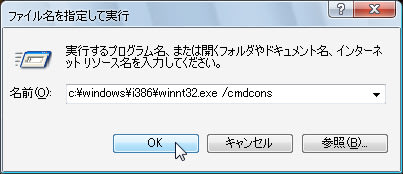
↓のダイアログがでる場合がありますが、「OK」をクリック。

↓のダイアログで「はい」をクリック。

回復コンソールのインストールが始まります。


↓のダイアログがでたら「OK」をクリック。回復コンソールのインストールが終了です。

マイコンピュータを右クリックして「プロパティ」→「詳細設定」タブの→「起動と回復」の「設定」ボタンをクリック。
「既定のオペレーティング システム」の「▼」をクリックして、「"Microsoft Windows XP 回復コンソール" /cmdcons」
と言うのが追加されているかを確認します。

「オペレーティング システムの一覧を表示する時間」が、デフォルトでは30秒になっているので5秒くらいに
設定すればいいでしょう。

「OK」ボタンをクリック。
とりあえず今回はここまで。
何かあった時のために「回復コンソール」をインストールしておく事をお勧めします。
次回は回復コンソールを使ってシステムを修復する方法です。
(ケン)
そんな時はどうします?
最悪はリカバリしないと駄目な場合もありますが、回復コンソールで修復できる事もあります。
でも、回復コンソールは初期状態ではPCにはインストールされていないんです。
「Windows XP」のCD-ROM からブートして使うか予めPCにインストールしておいて使うかです。
しかし、メーカー製のPCでは「Windows XP」のCD-ROM は付属していないのでCD-ROM からブートして
使う事は出来ません。
そこで、今回と次回の2回に分けて回復コンソールをPCにインストールする方法と回復コンソールの
使い方を書こうと思います。
今回はメーカー製PCに回復コンソールをインストールする方法です。
まずは「i386」と言うフォルダを探さないといけません。大抵は「Windows」フォルダかCドライブ
直下にあるかと思います。
以下の説明は「Windows」フォルダにある場合です。
スタートボタンをクリックして「ファイル名を指定して実行」をクリック。
c:\windows\i386\winnt32.exe /cmdcons と、入力して「OK」ボタンをクリック。
※「/」の前は半角スペース
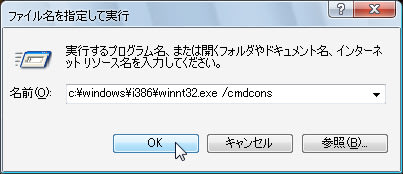
↓のダイアログがでる場合がありますが、「OK」をクリック。

↓のダイアログで「はい」をクリック。

回復コンソールのインストールが始まります。


↓のダイアログがでたら「OK」をクリック。回復コンソールのインストールが終了です。

マイコンピュータを右クリックして「プロパティ」→「詳細設定」タブの→「起動と回復」の「設定」ボタンをクリック。
「既定のオペレーティング システム」の「▼」をクリックして、「"Microsoft Windows XP 回復コンソール" /cmdcons」
と言うのが追加されているかを確認します。

「オペレーティング システムの一覧を表示する時間」が、デフォルトでは30秒になっているので5秒くらいに
設定すればいいでしょう。

「OK」ボタンをクリック。
とりあえず今回はここまで。
何かあった時のために「回復コンソール」をインストールしておく事をお勧めします。
次回は回復コンソールを使ってシステムを修復する方法です。
(ケン)













































Windowsセットアップ
インストールファイルのコピー
の最中にどうしても停止してしまい。下記のような表示(ダイアログ?)が出てしまい作業中断してしまいます。
Windowsセットアップ
Windows XPを起動するのに必要な重要ファイル(C\BOOT.INI)を作成 修正 または検索することができませんでした。
指定されたファイルが見つかりません。
次に
インストールは正しく終了しませんでした
インストールの間。ルートディレクトリのWindowsXP スタートアップ ファイルは見つからなかったか、または使用中であった可能性があります。これらのファイルを使っている可能性のアプリケーションをすべて閉じてください。
再起動を何回かけても解決いたしませんでした、どうぞよろしくお願いします。
るるおさんと同じトラブルです。
http://qanda.rakuten.ne.jp/qa1742843.html
今は上記URLにジャンプした先で
コントロールパネル→パフォーマンスとメンテナンス→システム→詳細設定→起動と回復→設定→起動のオプションを手動で編集
[boot loader]
timeout=0
default=multi(0)disk(0)rdisk(0)partition(1)\WINDOWS
[operating systems]
multi(0)disk(0)rdisk(0)partition(1)\WINDOWS="Microsoft Windows XP Professional" /fastdetect /NoExecute=OptIn
” ”は書き換えても大丈夫です。/以降も省略可です。コピペで上書き保存をして、再起動してみてください。
と書いてあることをやっと実行出来ました。
また後日次に進みたいと思います。
色々ありがとうございました。